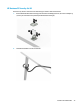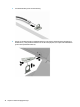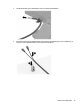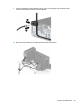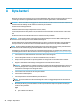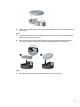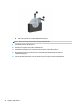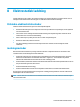Hardware Reference Guide
Table Of Contents
- Produktfunktioner
- Maskinvaruuppgraderingar
- Servicefunktioner
- Varningsmeddelanden
- Ta bort datorns åtkomstpanel
- Sätta tillbaka datorns åtkomstpanel
- Ta bort frontpanelen
- Ta bort ett panelskydd av Slim-modell för en optisk enhet
- Sätta tillbaka frontpanelen
- Ta bort och montera tillvalet dammfilter för täckram för frontpanel
- Ändra en bordsdator till stående läge
- Moderkortsanslutningar
- Uppgradera systemminnet
- Ta bort eller installera ett expansionskort
- Diskenheternas placering
- Ta bort och installera enheter
- Installera ett säkerhetslås
- Byta batteri
- Elektrostatisk laddning
- Riktlinjer för datoranvändning, rutinskötsel och fraktförberedelse
- Hjälpmedel
- Index
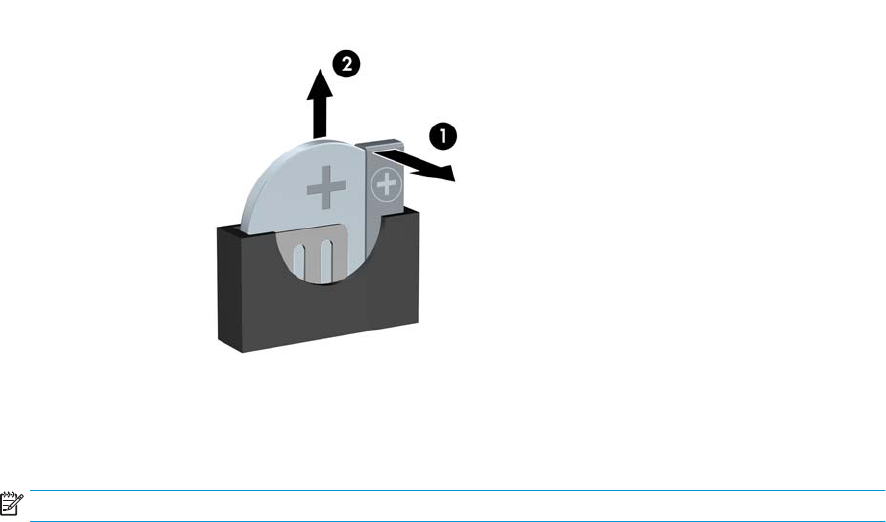
b. Sätt i det nya batteriet och sätt tillbaka klämman igen.
OBS! När du har satt i ett nytt batteri, gör du på följande sätt.
9. Sätt tillbaka datorns åtkomstpanel.
10. Om datorn stod på ett stativ, sätter du tillbaka det.
11. Sätt tillbaka strömkabeln och eventuella externa enheter. Slå sedan på datorn.
12. Återställ datum och tid, dina lösenord och eventuella systeminställningar med datorns
installationsprogram.
13. Lås fast alla säkerhetsenheter som skruvades loss när du tog bort datorns åtkomstpanel.
42 Bilaga A Byta batteri